Videofailidega töötamine võib metaandmete ja Ekspluatatori kasutamise kaudu oluliselt tõhusamaks muutuda. VEGAS Pro pakub hulgaliselt funktsioone, mis aitavad sul oma faile hallata ja väärtuslikku teavet integreerida. See juhend tutvustab sind Ekspluatatori põhifunktsioonide ning metaandmete kasutamise ja redigeerimise võimalustega.
Olulised järeldused
- VEGAS Pro hoidmine annab juurdepääsu lemmikutele, kaustadele ja failide üksikasjadele.
- Metaandmete abil saad videotesse teavet lisada ja salvestada.
- Markerite ja piirkondade loomine ja haldamine on projekti korraldamise jaoks oluline.
- Pöörake tähelepanu projekti salvestamise olulisusele markerite ja metaandmete kasutamiseks.
Üksikasjalik juhend
1. Juurdepääs Ekspluatatorile
Oma projekti alustamiseks avage VEGAS Pro's Ekspluatator. Saate akna kohandada, et saada paremat ülevaadet oma failidest.
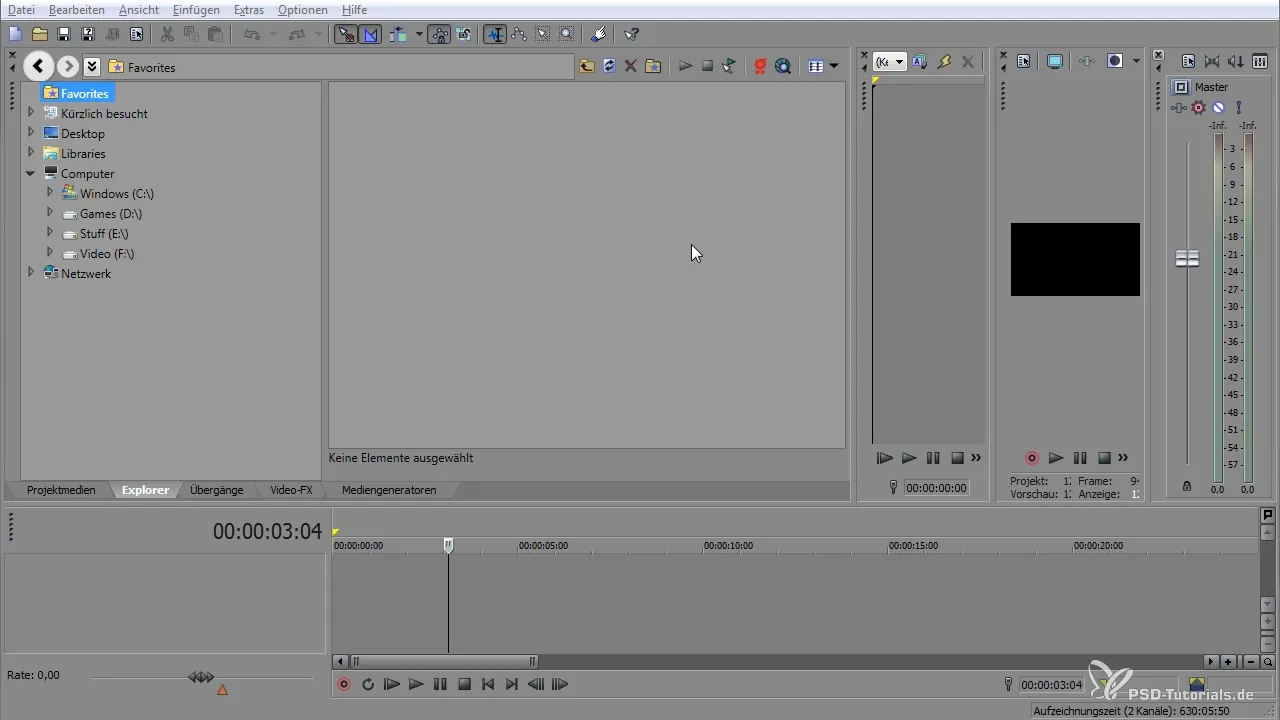
2. Navigeerimine Ekspluatatoris
Kasutage rippmenüüd, et navigeerida erinevate lemmikute ja kaustade vahel. Näiteks pääsete kiiresti juurde oma töölauale või kõvaketastele, et leida vajalikke faile.
3. Vaate värskendamine
Kui olete oma töölaual muudatusi teinud, veenduge, et värskendate vaadet Ekspluatatoris, et näha uusimaid andmeid. Seda saate teha kas värskendamise nupu kaudu või paremklõpsuga.
4. Hoiatus kustutamisel
Ole andmete kustutamisel ettevaatlik, sest kustutamine Ekspluatatorist eemaldab failid jäädavalt teie arvutist. Soovitav on luua eraldi kaust tarbetute andmete jaoks.
5. Kaustade lisamine lemmikutesse
Et kiiremini ligipääseda tihedalt kasutatavatele kaustadele, saad need salvestada lemmikutesse. Klõpsa kaustal paremklõpsuga ja vali "Lisa lemmikutesse". Kaust on alati lihtne leida.
6. Meedia kuvamine
Kui soovite Ekspluatatoris meedia- või videofaile esitada, klõpsake parema hiireklõpsuga ja valige esitamise võimalus. Samuti saate muuta vaadet, et näha rohkem üksikasju, nagu muutmise kuupäev või faili suurus.
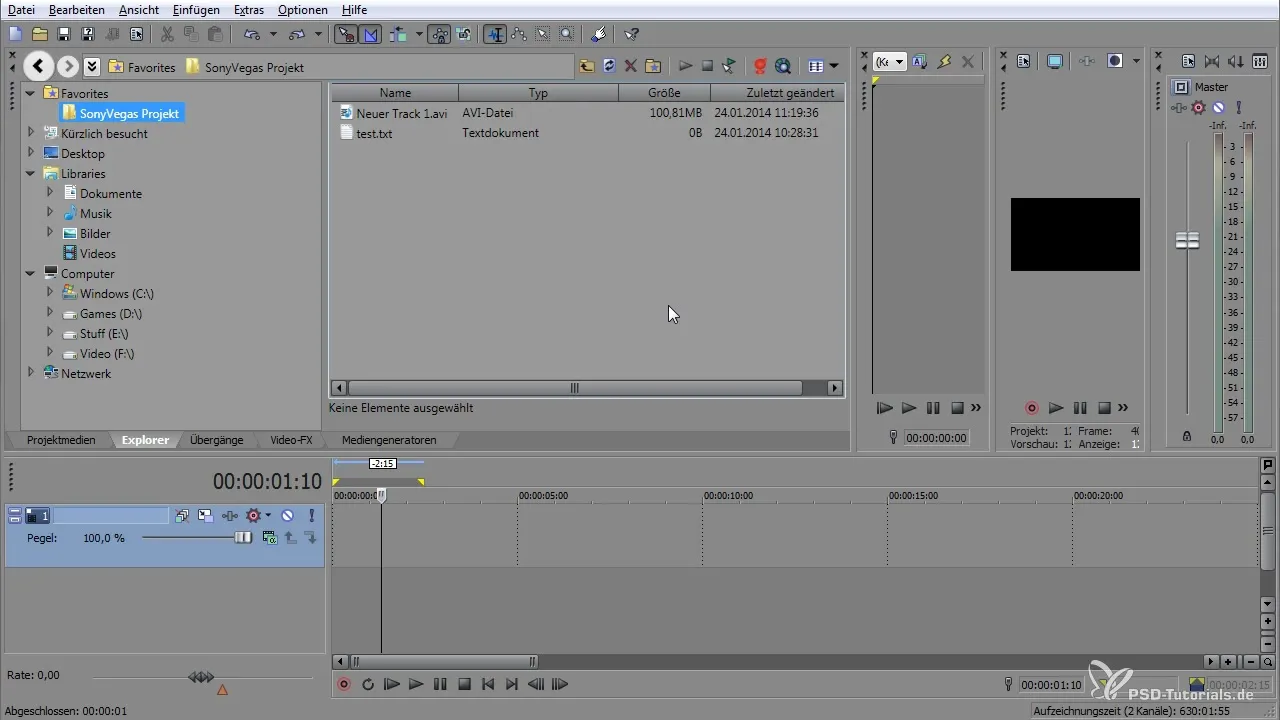
7. Automaatne esitamine
Iga kord, kui valite esitamiseks mõeldud faili, mängitakse see automaatselt ette. See funktsioon lihtsustab sisu kiiret ülevaatamist.
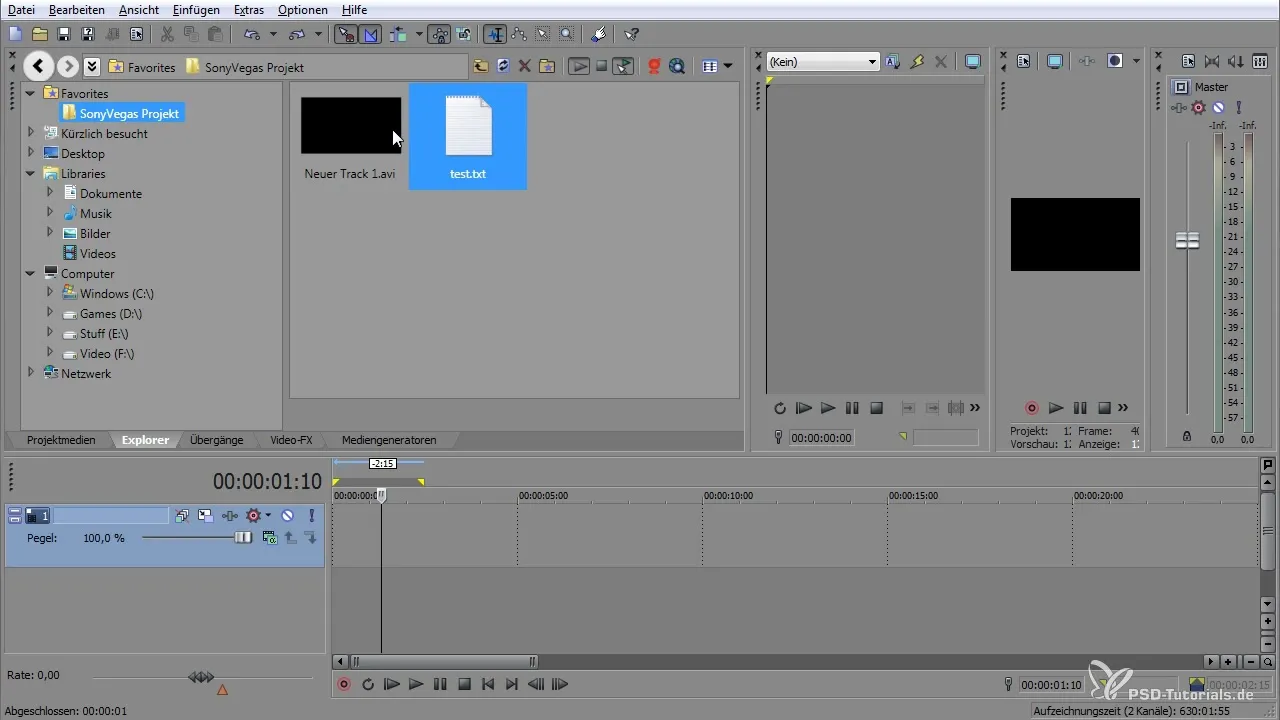
8. Meedia allalaadimine
Kui vajad uut materjali, saad otse Ekspluatatorist alla laadida meediat internetist, mis säästab aega ja tagab, et kõik on VEGAS Pro'ga ühilduv.
9. Vaate suumimine
Et saada täpsem ülevaade meedia sisust, saad hoida all CTRL-klahvi ja kasutada hiire ratast, et vaadet suumida. See on eriti kasulik detailide parema nägemise jaoks klipi sees.
10. Piirkondade ja markerite loomine
Markerite loomiseks vajutage soovitud kohas "M" klahvi. Sama kehtib piirkondade kohta; saate need määrata ja seega olulised kohad oma projektis jäädvustada.
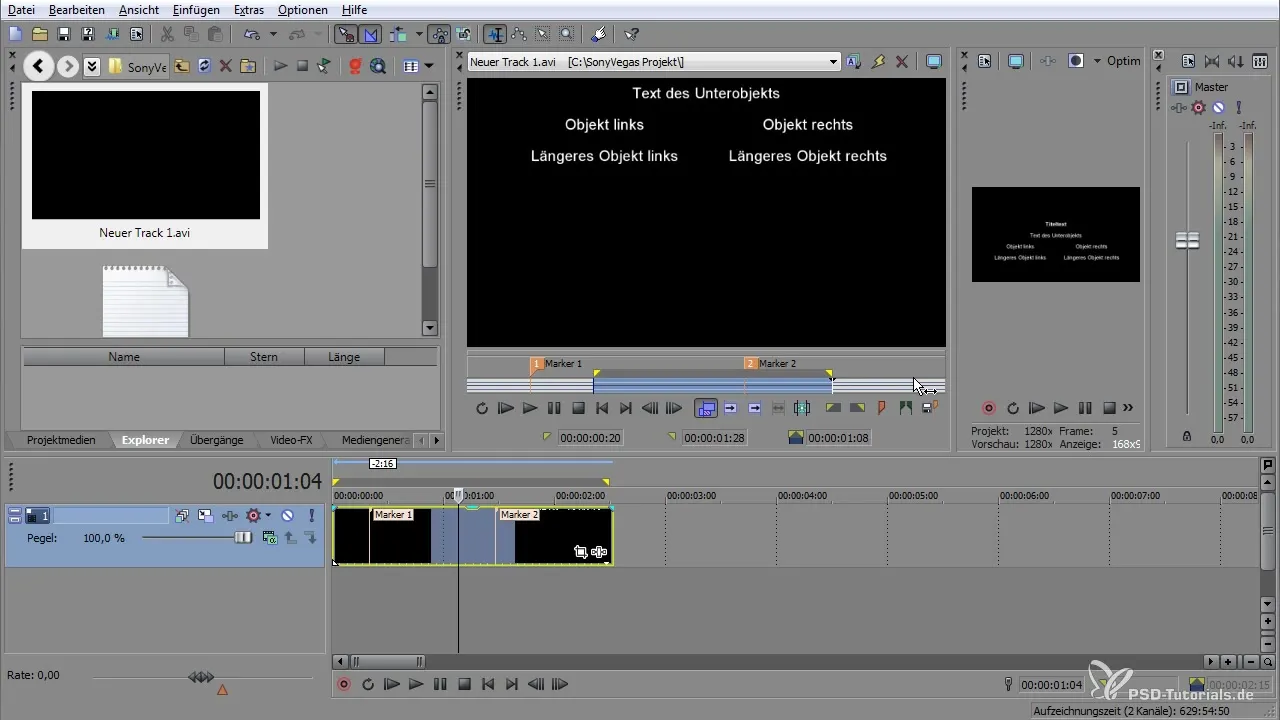
11. Markerite salvestamine
Kui olete markerid loonud, peate projekti salvestama, et markerid metaandmetes säiliksid. Selleks minge "Projekt" ja valige vastav valik.
12. Markerite eksportimine
Kui soovite markerid teistes projektides kasutada, saate need eksportida. Veenduge, et teie projekt oleks enne salvestatud, et markerid õigesti integreerida.
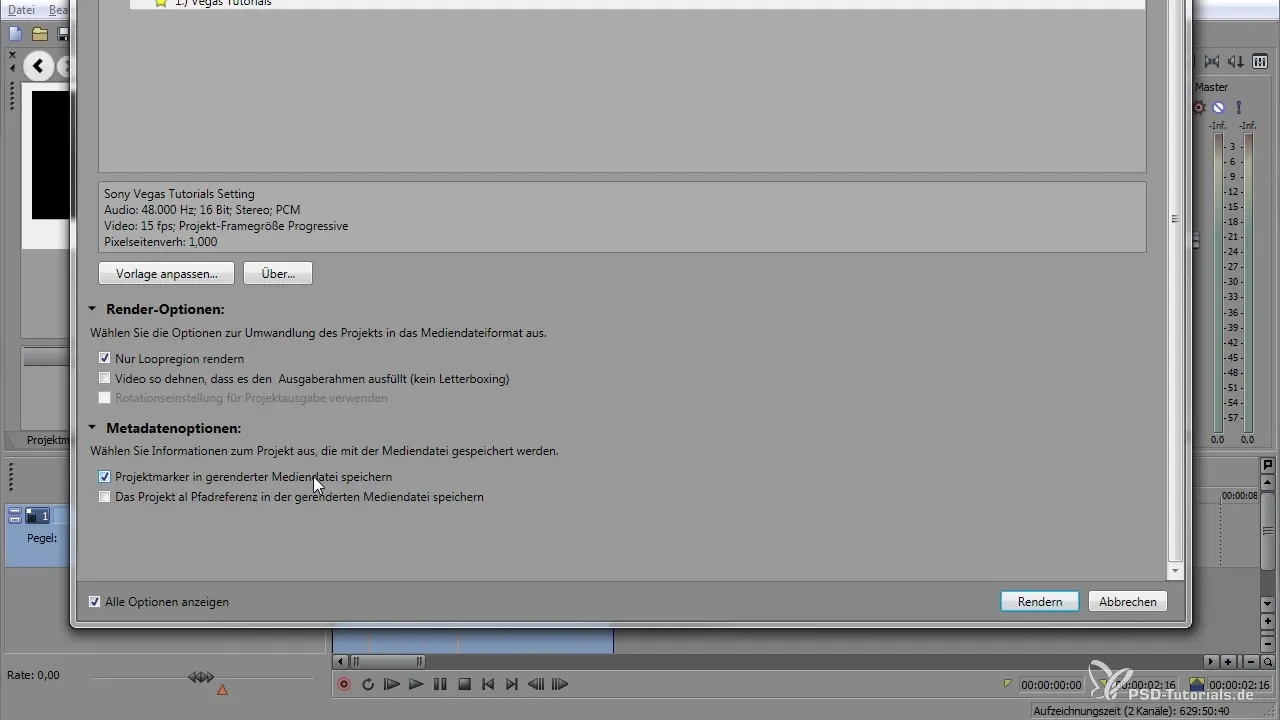
13. Piirkondade haldamine
Piirkondi saate projekti jooksul vajadusel hõlpsasti redigeerida. Piirkonna valimiseks valige see vastavas rajaga ja muutke algus- ja lõpppunkte.
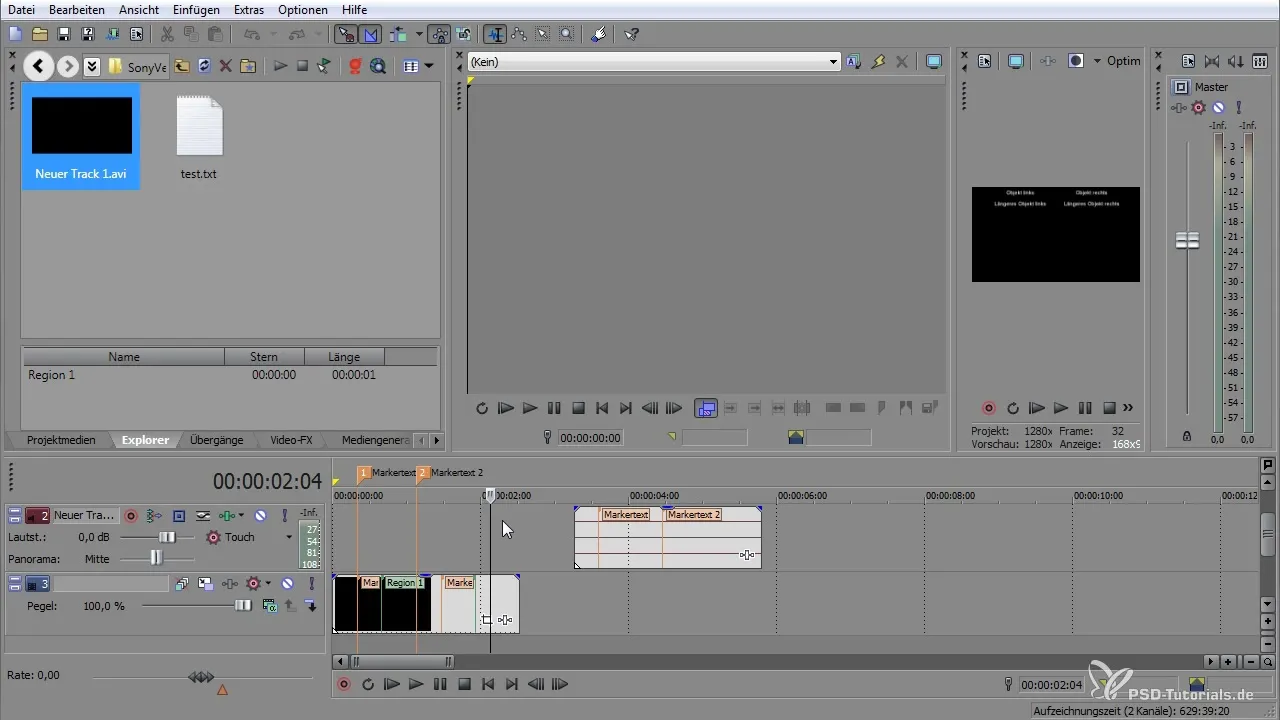
14. Faili terviklikkuse tagamine
Enne projekti sulgemist veenduge, et kõik vajalikud.SFL- ja.SFK-failid on olemas. Need failid on olulised markerite ja piirkondade taastamiseks järgmisel korral projekti avamisel.
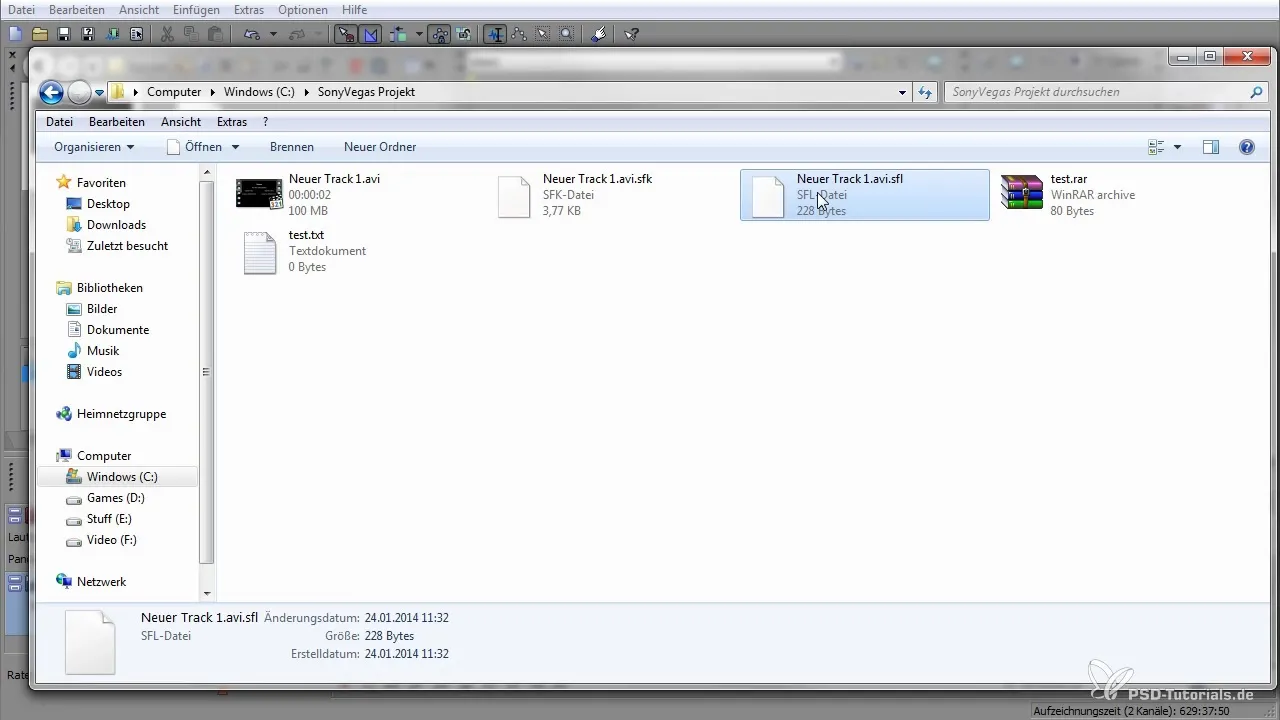
Kokkuvõte – Metaandmed VEGAS Pro: Ekspluatator ja metaandmed
See juhend tutvustas teile Ekspluatatori funktsioone ja metaandmete haldamist VEGAS Pro's. Järgides põhitegevusi navigeerimisel, failihalduse ja markerite ning piirkondade kasutamisel, saate oma töösuundi oluliselt optimeerida.
Korduma kippuvad küsimused
Kuidas lisada kaust lemmikutesse VEGAS Pro's?Paremklõpsake kaustal ja valige "Lisa lemmikutesse".
Kuidas saan Ekspluatatori vaadet kohandada?Minge "Vaade" ja valige soovitud kuvamisvorm, nt "Üksikasjad" või "Miniatuurid".
Mis juhtub minu markeritega, kui ma projekti ei salvesta?Salvestamata markerid kaovad. Veenduge, et salvestate oma projekti regulaarselt.
Kuidas saan VEGAS Pro'sse internetist meediat alla laadida?Kasutage Ekspluatatori vastavat funktsiooni, et pääseda veebisisule juurde ja meediat alla laadida.
Kuidas saan oma projekti piirkondi redigeerida?Valige piirkond rajalt ja kohandage algus- ja lõpppunkte vastavalt vajadusele.


